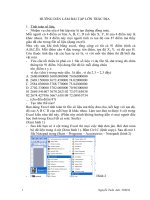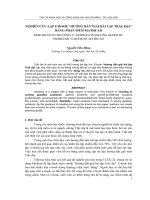Huong dan lam bai tap trac nghiem bang phan mem Violet
Bạn đang xem bản rút gọn của tài liệu. Xem và tải ngay bản đầy đủ của tài liệu tại đây (784.21 KB, 10 trang )
<span class='text_page_counter'>(1)</span>3.6. Giới thiệu phần mềm Violet vào việc soạn đề trắc nghiệm cho dạy học môn toán THCS 3.6.1. Giới thiệu tác dụng của phần mềm Violet vào việc soạn câu hỏi TNKQ môn toán Giáo viên có thể sử dụng phần mềm Violet để thiết kế các loại câu hỏi trắc nghiệm: ghép đôi; đúng sai; nhiều lựa chọn; một phương án đúng trong việc dạy toán trên lớp. Ngoài ra, giáo viên có thể dùng để giúp học sinh có thể tự đánh giá kiến thức của mình thông qua các câu trắc nghiệm do giáo viên soạn sẵn cho vào máy vi tính để HS tự đánh giá kiến thức của mình, làm được như vậy sẽ làm cho học sinh hứng thú học tập hơn.. Khi mở phần mềm xong, chọn nội dung à thêm đề mục (hoặc nhấn F5). Xuất hiện bảng này, điền thông tin cần thiết rồi nhấn tiếp tục.
<span class='text_page_counter'>(2)</span> Hiện ra bảng sau, nhấp chuột trái vào nút công cụ à chọn loại bài tập cần cho trắc nghiệm Ví dụ: Trắc nghiệm một phương án đúng giúp HS tự kiểm tra kiến thức trong môn hình học lớp 9 theo phần mềm Violet.. 3.6.2. Hướng dẫn tạo bài tập trắc nghiệm trên phần mềm Violet Violet cho phép tạo được 4 kiểu bài tập trắc nghiệm: - Một đáp án đúng: chỉ cho phép chọn 1 đáp án - Nhiều đáp án đúng: cho phép chọn nhiều đáp án một lúc - Đúng/Sai: với mỗi phương án sẽ phải trả lời là đúng hay sai - Câu hỏi ghép đôi: Kéo thả các ý ở cột phải vào các ý tương ứng ở cột trái để được kết quả đúng. Ví dụ: Tạo một bài tập trắc nghiệm đúng/sai như sau Các khẳng định sau là đúng hay sai?.
<span class='text_page_counter'>(3)</span> a) Một số chia hết cho 9 thì số đó chia hết cho 3 b) Một số chia hết cho 3 thì số đó chia hết cho 9 c) Một số chia hết cho 15 thì số đó chia hết cho 3 Nhập liệu cho bài tập trên như sau:. Để thêm phương án, ta nhấn vào nút “+” ở góc dưới bên trái, để bớt phương án thì nhấn vào nút “-”. Sau khi nhập xong, ta nhấn nút "Đồng ý" sẽ được màn hình bài tập trắc nghiệm như sau:. Ví dụ : Tạo bài trắc nghiệm có các ký hiệu đặc biệt và hình vẽ Cho tam giác ABC vuông tại A, có AB = 2 và AC= √ 12 , số đo góc C là: ^ = 30° C ^ = 60° C ^ = 70° C Đây là kiểu bài trắc nghiệm “Một đáp án đúng”, chỉ có đáp án thứ 2 là đúng. Ta soạn thảo trên màn hình như sau:.
<span class='text_page_counter'>(4)</span> Chú ý: Trong bài tập trắc nghiệm và bài tập kéo thả chữ, ta có thể gõ các công thức giống như trong phần nhập văn bản bình thường, với mẫu LATEX(...).. Soạn thảo bài tập dạng ghép đôi như hình.
<span class='text_page_counter'>(5)</span> Sau khi hoàn thành Bảng ký hiệu và cách gõ chuẩn LaTex.
<span class='text_page_counter'>(6)</span> Sử dụng hình ảnh trong bài tập trắc nghiệm: Trong ví dụ trên, ta chèn thêm hình tam giác vuông ABC vào màn hình trắc nghiệm bằng cách vẽ ở Sketchpad, sau đó chụp hình vẽ (nhấn nút PrintScreen), dán (Paste) sang Paint và ghi ở dạng JPEG. Sau đó vào Violet, ở hộp nhập liệu “Ảnh”, ta nhập tên file ảnh JPEG như hình trên, hoặc nhần nút ba chấm “...” để chọn file ảnh đó, nhấn nút “Đồng ý”, ta được màn hình bài tập sau:. Chọn thư mục lưu ảnh đồng ý.
<span class='text_page_counter'>(7)</span> Sau khi chèn ảnh. Muốn chỉnh sữa chọn nội dung à sữa đổi thông tin (hoặc nhấn F6).
<span class='text_page_counter'>(8)</span> Hiện bảng sau và nhấp vào tiếp tục. Nhấp đúp vào bất kỳ khoảng trắng nào trên bảng để hiện bảng chỉnh sữa.
<span class='text_page_counter'>(9)</span> Sau khi chỉnh sữa hoàn thành nhấp vào đồng ý Đối với bài tập nhiều đáp án đúng, ta cũng làm tương tự như đối với bài tập một đáp án đúng và bài tập đúng/sai. 3.6.3. Một số bài tập ví dụ.
<span class='text_page_counter'>(10)</span>
<span class='text_page_counter'>(11)</span>